Proyectos de Visual Studio: C++
Un proyecto de Visual Studio es una colección de archivos de código y recursos como iconos, imágenes, etc., que se compilan conjuntamente mediante el sistema de compilación de MSBuild. MSBuild es el sistema de compilación nativo para Visual Studio y, generalmente, es el mejor para los programas específicos de Windows. MSBuild está totalmente integrado con Visual Studio, pero también se puede usar desde la línea de comandos.
Para obtener información sobre cómo actualizar proyectos de MSBuild desde versiones anteriores de Visual Studio, vea la Guía de migración y actualización de Microsoft C++.
En el caso de los proyectos multiplataforma o los proyectos que usan bibliotecas de código abierto, se recomienda usar proyectos de CMake en Visual Studio en Visual Studio 2017 y versiones posteriores.
Creación de un proyecto de C++ en Visual Studio
Para crear un proyecto de C++, seleccione Archivo>Nuevo>Proyecto.
En el cuadro de diálogo Crear un nuevo proyecto, establezca la lista desplegable Lenguaje en C++. Esta acción filtra la lista de plantillas de proyecto por proyectos de C++. Puede filtrar las plantillas estableciendo los valores de Plataforma y Tipo de proyecto o escribiendo palabras clave en el cuadro de búsqueda.
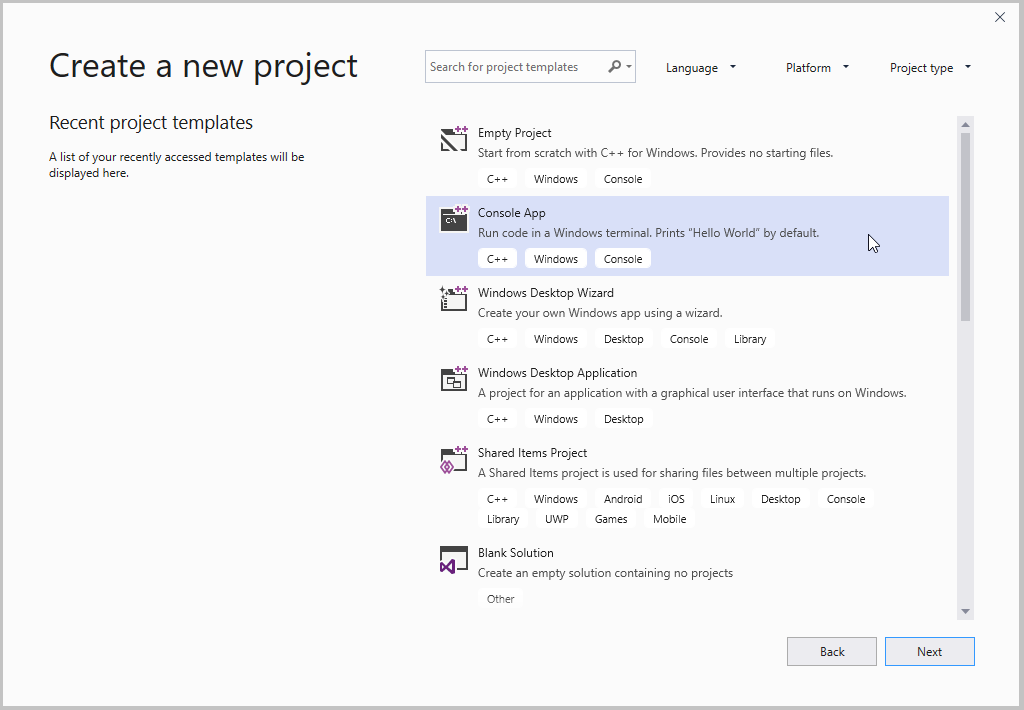
Seleccione una plantilla de proyecto y, luego, elija Siguiente.
En la página Configure su nuevo proyecto, escriba la configuración específica del proyecto, como el nombre o la ubicación del proyecto y, luego, elija Crear para crear el proyecto.
Para crear un proyecto de C++, seleccione Archivo>Nuevo>Proyecto.
Elija Visual C++ in en el panel izquierdo. En el panel central, aparece una lista de plantillas de proyecto:
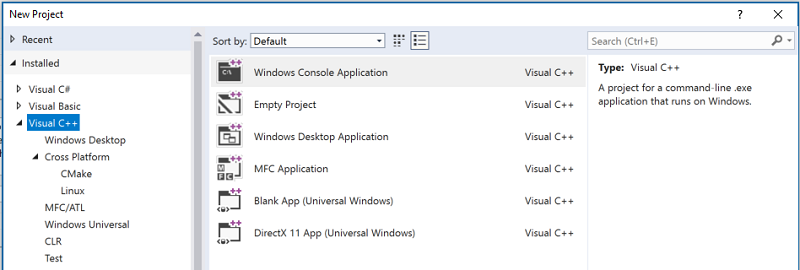
Para más información sobre las plantillas de proyecto predeterminadas que se incluyen con Visual Studio, consulte Plantillas de proyecto de C++ en Visual Studio.
Puede crear plantillas de proyecto propias. Para obtener más información, vea How to: Create project templates(Cómo: Crear plantillas de proyecto).
Después de crear un proyecto, aparece en la ventana Explorador de soluciones:
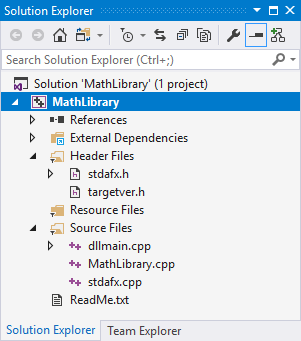
Cuando crea un proyecto, también se crea un archivo de solución (.sln). Una solución de Visual Studio es una colección de uno o varios proyectos. Para agregar otro proyecto a la solución, haga clic con el botón derecho en el nombre de la solución en Explorador de soluciones>Agregar>nuevo proyecto.
El archivo de solución coordina las dependencias de compilación cuando tiene varios proyectos relacionados. Las opciones del compilador se establecen en el nivel de proyecto.
Adición de código, iconos y otros recursos a un proyecto
Para agregar archivos de código fuente, iconos o cualquier otro elemento al proyecto, haga clic con el botón derecho en el proyecto en el Explorador de soluciones y elija Agregar > Nuevo o Agregar > Existente.
Adición de bibliotecas de terceros a un proyecto
Hay más de 900 bibliotecas de código abierto de C++ disponibles a través del administrador de paquetes vcpkg. Ejecute el paso de integración de Visual Studio para configurar las rutas de acceso a esa biblioteca cuando haga referencia a la misma desde cualquier proyecto de Visual Studio.
Para obtener más información sobre cómo consumir una biblioteca que ha descargado mediante el administrador de paquetes vcpkg , consulte:
- vcpkg en proyectos de CMake
- Instalación y uso de paquetes con CMake en Visual Studio
- vcpkg en proyectos de MSBuild
- Tutorial: Instalación y uso de paquetes con MSBuild en Visual Studio
También son bibliotecas comerciales de terceros que puede instalar. Siga sus instrucciones de instalación.
Establecimiento de opciones del compilador y propiedades de compilación
Para configurar opciones de compilación para un proyecto, haga clic con el botón derecho en el proyecto en el Explorador de soluciones y elija Propiedades. Para más información, vea Establecimiento del compilador de C++ y de propiedades de compilación en Visual Studio.
Compilación y ejecución de un proyecto
Para compilar y ejecutar el proyecto nuevo, presione F5 o haga clic en el menú desplegable de depuración con la flecha de color verde en la barra de herramientas principal. En la lista desplegable de configuración puede elegir si quiere realizar una compilación de Depuración o Versión (u otra configuración personalizada).
Un proyecto nuevo se compila sin errores. Al agregar su propio código, es posible que en ocasiones introduzca un error o desencadene una advertencia. Un error impide que la compilación se complete; una advertencia no. Todos los errores y advertencias aparecen en la ventana de salida y en la lista de errores al compilar el proyecto.
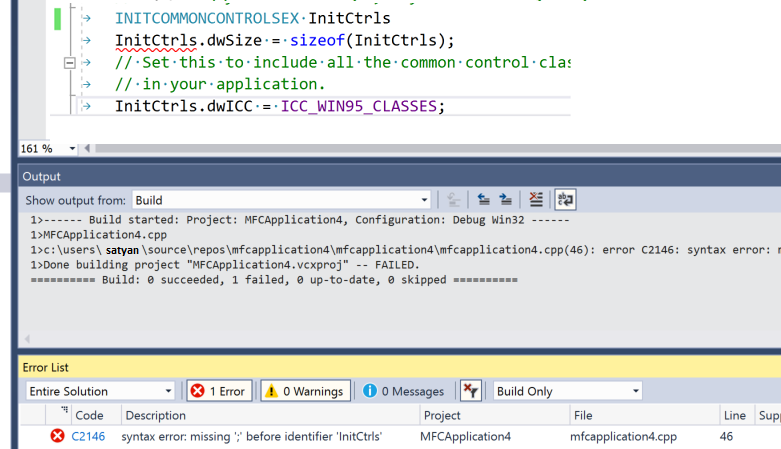
En la Lista de errores, puede presionar F1 en un error resaltado para ir a su tema de la documentación.
Consulte también
Creación de un proyecto a partir del código existente
Establecimiento del compilador de C++ y de propiedades de compilación en Visual Studio
Pasos de compilación personalizados y eventos de compilación
Bibliotecas de referencia y los componentes en tiempo de compilación
Organización de archivos de salida del proyecto
Proyectos y sistemas de compilación
Guía de migración y actualización de Microsoft C++